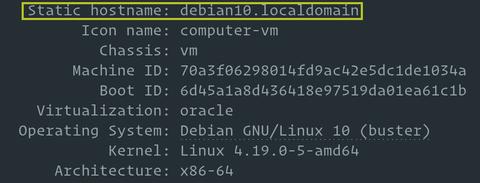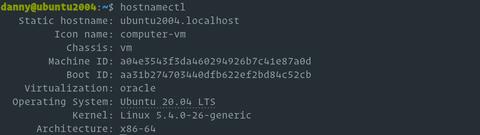- Как установить или изменить имя хоста в Linux
- Что такое имя хоста
- Отображение текущего имени хоста
- Изменение имени хоста
- Выводы
- Как изменить имя хоста в Debian 10 Linux
- Подготовка
- Показать текущее имя хоста
- Изменить имя хоста системы
- Проверить изменение
- Выводы
- Как изменить имя хоста в Ubuntu 20.04
- Общие сведения об именах хостов
- Отображение текущего имени хоста
- Изменение имени хоста системы
- Проверить изменение
- Выводы
- Как изменить имя домена Debian Linux
- Вики IT-KB
- Инструменты пользователя
- Инструменты сайта
- Боковая панель
- Содержание
- Как изменить имя хоста в Debian GNU/Linux
- Смена имени с помощью утилиты hostname
- Смена имени с помощью утилиты sysctl
- Конфигурационный файл hostname
- Конфигурационный файл hosts
Как установить или изменить имя хоста в Linux
По умолчанию системное имя хоста задается во время процесса установки или, если вы создаете виртуальную машину, оно динамически назначается экземпляру при запуске, но бывают ситуации, когда вам нужно изменить его.
Это руководство проведет вас через процесс изменения имени хоста в Linux без перезапуска системы. Инструкции должны работать с любым современным дистрибутивом Linux, использующим systemd.
Что такое имя хоста
Имя хоста — это метка, присвоенная машине, которая идентифицирует машину в сети. Каждое устройство в сети должно иметь уникальное имя хоста.
Имя хоста может быть простой строкой, содержащей буквенно-цифровые символы, точки и дефисы. Если машина подключена к Интернету (например, к веб-серверу или почтовому серверу), рекомендуется использовать полное доменное имя (FQDN) в качестве имени хоста системы. Полное доменное имя состоит из двух частей: имени хоста и имени домена.
Отображение текущего имени хоста
В системах Linux, использующих systemd, команду hostnamectl можно использовать для запроса и изменения имени хоста и связанных настроек на данном компьютере.
Чтобы просмотреть текущее имя хоста, вызовите команду hostnamectl без аргументов:
Имя хоста системы выделено на изображении ниже:
Изменение имени хоста
Чтобы изменить имя хоста, вызовите команду hostnamectl с аргументом set-hostname за которым следует новое имя хоста. Только root или пользователь с привилегиями sudo может изменить системное имя хоста.
Например, чтобы изменить системное имя хоста на mail.linuxize.com , вы должны использовать следующую команду:
Команда hostnamectl не выводит данные. В случае успеха возвращается 0 , в противном случае — ненулевой код ошибки.
Наконец, чтобы убедиться, что имя хоста было успешно изменено, еще раз используйте команду hostnamectl :
Новое имя хоста системы и некоторая дополнительная системная информация, такая как версия ядра, будет отображаться на терминале.
Выводы
В этом руководстве мы показали вам, как изменить имя хоста вашей системы Linux. В зависимости от вашего дистрибутива Linux и типа виртуализации для завершения процесса могут потребоваться дополнительные шаги.
Инструкции для конкретного дистрибутива можно найти в следующих статьях:
Не стесняйтесь оставлять комментарии, если у вас есть вопросы.
Источник
Как изменить имя хоста в Debian 10 Linux
В этом руководстве объясняется, как изменить имя хоста в Debian 10 Buster без перезапуска системы.
Имя хоста задается во время установки операционной системы Debian или, если вы запускаете виртуальную машину, оно динамически назначается экземпляру при запуске.
Подготовка
Чтобы иметь возможность изменить системное имя хоста, вам необходимо войти в систему как пользователь root или пользователь с привилегиями sudo .
Показать текущее имя хоста
В Debian 10 и всех других дистрибутивах Linux, использующих systemd , вы можете изменить и отобразить имя хоста данной системы с помощью инструмента hostnamectl .
Чтобы просмотреть текущее имя хоста системы, введите hostnamectl без каких-либо параметров:
В выходных данных будет показано текущее имя хоста системы, в этом примере это host.linuxize.com .
Изменить имя хоста системы
Имя хоста — это метка, которая идентифицирует машину в сети. Вы не должны устанавливать одно и то же имя хоста на двух разных машинах в одной сети. В качестве имени хоста системы рекомендуется использовать полное доменное имя ( FQDN ).
При изменении имени хоста системы в Debian 10 необходимо выполнить два шага. Сначала установите новое имя хоста с помощью команды hostnamectl set-hostname за которой следует желаемое имя хоста, а затем обновите файл /etc/hosts с новым именем хоста.
Например, чтобы изменить системное имя хоста на arya.example.com , вы должны сделать следующие шаги:
Сначала установите новое имя хоста, запустив:
Команда hostnamectl не выводит данные. В случае успеха возвращается 0, в противном случае — ненулевой код ошибки.
Во-вторых, откройте файл /etc/hosts и замените старое имя хоста новым.
Проверить изменение
Чтобы убедиться, что имя хоста было успешно изменено, еще раз используйте команду hostnamectl :
Новое имя хоста системы будет напечатано в командной строке.
Выводы
Изменение имени хоста системы в Debian 10 Buster — простая задача, состоящая всего из двух простых шагов.
Не стесняйтесь оставлять комментарии, если у вас есть вопросы.
Источник
Как изменить имя хоста в Ubuntu 20.04
Имя хоста задается во время установки операционной системы или динамически назначается виртуальной машине при ее создании.
В этом руководстве объясняется, как установить или изменить имя хоста в Ubuntu 20.04 без перезагрузки системы.
Общие сведения об именах хостов
Имя хоста — это метка, которая идентифицирует устройство в сети. У вас не должно быть двух или более машин с одинаковым именем хоста в одной сети.
В Ubuntu вы можете редактировать системное имя хоста и соответствующие настройки с помощью команды hostnamectl . Этот инструмент распознает три разных класса имен хостов:
- static — традиционное имя хоста. Он хранится в /etc/hostname и может быть установлен пользователем.
- pretty — описательное имя хоста UTF8 в свободной форме, используемое для представления пользователю. Например, Linuxize’s laptop .
- transient — динамическое имя хоста, поддерживаемое ядром. Серверы DHCP или mDNS могут изменять временное имя хоста во время выполнения. По умолчанию это то же самое, что и static имя хоста.
Рекомендуется использовать полное доменное имя ( FQDN ), например host.example.com как для static и для transient имен.
Только root или пользователи с привилегиями sudo могут изменять системное имя хоста.
Отображение текущего имени хоста
Чтобы просмотреть текущее имя хоста, вызовите команду hostnamectl без аргументов:
В этом примере текущее имя хоста установлено на ubuntu2004.localdomain .
Изменение имени хоста системы
Изменение имени хоста системы — простой процесс. Синтаксис следующий:
Например, чтобы изменить статическое имя хоста системы на neptune.linuxize.com , вы должны использовать следующую команду:
При желании вы также можете установить красивое имя хоста:
hostnamectl не производит вывода. В случае успеха возвращается 0, в противном случае — ненулевой код ошибки.
Статическое имя хоста хранится в /etc/hostname , а красивое имя хоста хранится в /etc/machine-info .
Вы не должны использовать одно и то же имя хоста на двух разных машинах в одной сети.
В большинстве систем имя хоста отображается на 127.0.0.1 в /etc/hosts . Откройте файл и измените старое имя хоста на новое.
Если вы используете Ubuntu в облачном экземпляре и установлен пакет cloud-init , вам также необходимо отредактировать файл /etc/cloud/cloud.cfg . Этот пакет обычно устанавливается по умолчанию в образах, предоставляемых поставщиками облачных услуг, и используется для обработки инициализации экземпляров облака.
Если файл существует в вашей системе, откройте его:
Найдите preserve_hostname и измените значение с false на true :
Сохраните файл и закройте редактор.
Проверить изменение
Чтобы убедиться, что имя хоста было полностью изменено, введите команду hostnamectl :
Ваше новое имя хоста будет напечатано на терминале:
Выводы
Мы показали вам, как легко изменить имя хоста при установке Ubuntu 20.04 без перезагрузки компьютера.
Существует ряд причин, по которым вам может потребоваться изменить имя хоста. Чаще всего это когда имя хоста устанавливается автоматически при создании экземпляра.
Не стесняйтесь оставлять комментарии, если у вас есть вопросы.
Источник
Как изменить имя домена Debian Linux
Я никогда не мог полностью понять, как изменить имя хоста Linux и имя домена, и теперь оно возвращается и кусает меня снова — мое имя домена Linux пустое (имя domainname дает (none) ), и я просто не могу изменить его обратно:
Я несколько раз перезагружался, и мое доменное имя все еще пустое. Выше это после нескольких перезагрузок.
Добавляем больше деталей.
- Использование псевдонима имя хоста в /etc/hosts для определения полного доменного имени кажется правильным ответом, однако я уже сделал это, увидев приведенную выше запись localhost.my.domain.org . Я не поместил свое имя хоста (коралл) в /etc/hosts потому что я не хочу, чтобы мое имя хоста разрешалось до 127.0.0.1 а вместо реального IP, который я получил от своего DNS-сервера.
- Я выполнил трассировку hostname -f , но не могу найти никаких проблем из журнала. Я могу поставить это здесь, если кому-то интересно.
Как следствие, существует большая (сетевая) задержка для запуска и остановки моего сервера sendmail.
ОБНОВИТЬ:
Сегодня hostname -f , hostname -d & dnsdomainname теперь работают нормально. Я ничего не делал, кроме того, что снова проследил hostname -f . Я должен был проследить до нового файла, но я не сделал. Так что теперь он работает, и я до сих пор не знаю, почему он работает сейчас, и почему он не работал раньше. Более того, даже когда все работает, мой sysctl kernel.domainname все еще сообщает (none) . Это так странно и запутанно.
И вышеупомянутая (сетевая) задержка подключения к моему серверу sendmail также прошла. Итак, мой вывод заключается в том, что все, что я делал выше, было правильным, но каким-то образом мистически потребовалось много времени, чтобы моя Ubuntu 17.04 поняла это.
Источник
Вики IT-KB
Пошаговые руководства, шпаргалки, полезные ссылки.
Инструменты пользователя
Инструменты сайта
Боковая панель
Содержание
Как изменить имя хоста в Debian GNU/Linux

Выяснить текущее имя хоста можно командой:
Смена имени с помощью утилиты hostname
Изменяем имя хоста с помощью команды hostname:
Смена имени с помощью утилиты sysctl
Кроме того, можно изменить имя хоста с помощью утилиты sysctl. Получить текущее имя хоста с помощью sysctl можно так:
Установить новое значение можно так:
Конфигурационный файл hostname
Установка имени таким образом будет действовать до перезагрузки. В процессе загрузки имя хоста считывается из файла /etc/hostname/ . Изменим запись о хосте в этом файле:
После этого можно выполнить команду (она выполняется в процессе загрузки системы и считывает данные с файла /etc/hostname )
Конфигурационный файл hosts
Дополнительно нужно изменить запись о хосте в файле /etc/hosts :
Проверено на следующих конфигурациях:
| Версия ОС |
|---|
| Debian GNU/Linux Jessie 8.6.0 |
| Debian GNU/Linux Stretch 9.2.1 |

Алексей Максимов
Время публикации: 06.12.2016 16:00
Источник